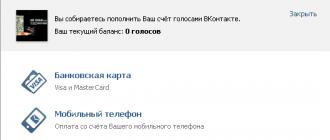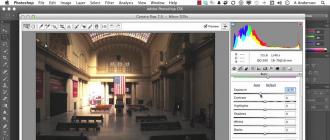Kā pareizi ievietot Instagram. Kas ir Instagram un kā to lietot? Kā tiek veidota vēsture
Labdien draugi. Šajā rakstā mēs detalizēti runāsim par to, kā lietot Instagram datorā. Un, kas ir ļoti svarīgi, neinstalējot īpašas programmas. Emuārā ir apskatāms raksts par šo sociālo tīklu “”. Ja esat iesācējs, noteikti izlasiet to.
Nav noslēpums, ka daudziem, it īpaši vecākās paaudzes pārstāvjiem, nepatīk mūsdienu mobilo tālruņu modeļi. Un daži cilvēki joprojām nevar atļauties iegādāties dārgu ierīci. Un Instagram var instalēt tikai šādos tālruņos. Taču par prieku interneta lietotājiem un komunikācijas, izmantojot fotogrāfijas un video, cienītājus, šis sociālais tīkls kļuvis pieejams datoros. Es personīgi izmantoju tiešsaistes pakalpojumu Instagram.com
Nav nepieciešams to lejupielādēt un instalēt datorā, tiešsaistes režīms darbojas lieliski. Sekojiet saitei Instagram.com, veiciet vienkāršu reģistrāciju un nekavējoties nokļūstiet sava profila vai konta galvenajā lapā.

Principā interfeiss ir gandrīz tāds pats kā tālrunī, ar nedaudz mazāk pogu, jo datora analogs neatbalsta dažas funkcijas. Bet mūs interesē ļoti svarīgs jautājums. Vai, strādājot pie datora, Instagram ir iespējams pievienot fotoattēlus un videoklipus? Galu galā tieši tāpēc mēs reģistrējām kontu Instagram.
Izrādās, ka tas ir iespējams. Un pats galvenais, mēs varam pievienot fotoattēlus un videoklipus, nepievienojot papildu programmas un pakalpojumus. Jums vienkārši jāpievieno mobilās ierīces emulators. Lai to izdarītu, nospiediet taustiņu F12 vai peles labo pogu un atlasiet komandu “Skatīt kodu”. Tiks parādīta izstrādātāju lapa. Labajā pusē mēs redzam lapas kodu.

Lai mobilā tālruņa emulators parādītos kreisajā pusē, jānoklikšķina uz pogas ar mobilā tālruņa attēlu. Tas atrodas virs lapas likmes. Lai iegūtu precīzāku paraugu, mēs atlasām konkrētu mobilās ierīces modeli, noklikšķinot uz pogas Adaptīvās izvēles rūtiņas un atsvaidzinām ekrānu. Skatiet ekrānuzņēmumu augstāk. Izvēlējos modeli Galaxy 55. Un pēc atjaunināšanas parādās ierastā izvēlne, gandrīz kā mobilajā telefonā.

Jūs varat mainīt mērogu. Visas fotoattēlu skatīšanas, abonēšanas, komentāru rakstīšanas funkcijas datorā darbojas tieši tā, kā aprakstīts rakstā par emuāru ". Pēc šī raksta izlasīšanas jūs viegli sapratīsit pakalpojuma saskarni.
Kad kreisajā pusē ir virtuālais mobilais tālrunis, mēs noklikšķinām uz kameras ikonas un tiek atvērts datora sāknēšanas logs. Jūs izvēlaties vajadzīgo fotoattēlu vai video un noklikšķiniet uz pogas "Atvērt". Jums tiks lūgts rediģēt fotoattēlu vai lietot filtrus un pēc tam publicēt fotoattēlu.


Tātad mēs atrisinājām problēmu, kā pievienot fotoattēlus no datora uz Instagram, neizmantojot īpašas programmas. Tas ir ļoti svarīgi, jo, lejupielādējot papildu programmas, vienmēr pastāv iespēja lejupielādēt vīrusu. Daudz ērtāk ir izmantot taustiņu F12.
Turklāt pēc tam, kad esat izvēlējies vēlamo mobilās ierīces modeli un atsvaidzinājis lapu, varat atspējot emulatora režīmu un strādāt parastā datora režīmā. Viss ir tieši tāpat. Un fotoattēlu augšupielāde, rediģēšana, filtrēšana un publicēšana.
Fotoattēlu rediģēšana un filtrēšana
Fotoattēlu rediģēšanas funkcijas, strādājot Instagram datorā, ir ierobežotas. Un ir skaidrs, ka datorā ir daudz programmu, kurās no fotogrāfijas var izveidot šedevru un pievienot gatavo fotoattēlu Instagram. Rediģēt Instagram datorā nozīmē attēla noņemšanu un tuvināšanu un tā pagriešanu. 
Pēc rediģēšanas varat lietot filtru. Filtri ir pilnībā uzlikti, visi galvenie filtri ir un var tikt izmantoti paredzētajam mērķim. Piemēram, attēlu var padarīt melnbaltu.

Šeit tiek izmantots Mēness filtrs.

Šeit es izmantoju Reyes filtru un palielināju spilgtumu. Kopumā varat eksperimentēt ar filtriem; šeit ir grūti sniegt ieteikumus. Pati filtrēšanas funkcija datorā ir pieejama tāpat kā telefonā. Mācieties, mēģiniet.
Secinājums
Tātad, šis raksts ir domāts tiem, kam nepatīk lietot modernos mobilos tālruņus vai kuri nevar tos atļauties. Bet šodien ikvienam ir klēpjdators vai dators. Šis raksts iemācīs, kā lietot Instagram datorā, kā pievienot un rediģēt fotoattēlus. Visas pārējās Instagram darba funkcijas tika apspriestas emuāra rakstā “”. Datoram visas funkcijas ir līdzīgas. Izprotiet un apgūstiet Instagram savā datorā. Veiksmi!
Saņemiet jaunus emuāra rakstus tieši uz savu e-pastu. Aizpildiet veidlapu, noklikšķiniet uz pogas "Abonēt".
Kā radās daudzu miljonu dolāru vērtais sociālais tīkls Instagram
Mēs sāksim detalizētu ceļvedi, kas palīdzēs jums atbildēt uz jautājumu “Instagram” - kas tas ir?” ar īsu programmas izcelsmes aprakstu un vēsturi.
Publiskā foto dienasgrāmata

Instagram izveides vēsture
Viss sākās ar to, ka šī ideja šķita interesanta Maiklam Krīgeram un Kevinam Sistromam, kuri Sanfrancisko veidoja savu jauno projektu saistībā ar mobilo fotogrāfiju. 2010. gada martā viņi saņēma pirmo lielo ieguldījumu 500 tūkstošu ASV dolāru apmērā, un oktobrī to izstrāde parādījās Apple aplikāciju veikalā. Šeit ir svarīgi atzīmēt, ka Instagram sākotnēji bija paredzēts lietošanai tikai iOS platformā.
Vēlāk komandai pievienojās vēl vairāki cilvēki, tostarp izstrādātājs Šeins Svīnijs, kurš sniedza ievērojamu ieguldījumu Insagram izstrādē. Sociālais tīkls pilnveidojās un auga: ja 2011. gada februārī uzņēmums tika novērtēts 25 miljonu dolāru vērtībā, tad gadu vēlāk to par miljardu ASV dolāru iegādājās Facebook! Vai tas nav iemesls uzskatīt projektu par kaut ko īpašu un patiesi grandiozu? Viņš neko nepirks. Tomēr to lietotāju skaits, kuri instalējuši aplikāciju savā viedtālrunī, apliecina izstrādes panākumus: no miljona cilvēku 2010. gadā līdz vairāk nekā 150 miljoniem visā pasaulē šodien.
Pietiek par projekta panākumiem un mērogu, apskatīsim tuvāk resursa iespējas, jo trīs gadu laikā tās ir spējušas ievērojami paplašināties.
Iespējas, ko Instagram paver saviem lietotājiem
Instagram ir milzīga, aizraujoša pasaule, kas iederas jūsu tālrunī. Šis resurss patiešām paplašina robežas un ļauj ieraudzīt to, par ko līdz šim neesam sapņojuši: no slēptākajām vietām dažādās pasaules valstīs, ar kurām ceļotājs pats dalījās caur fotogrāfiju, līdz sava kaimiņa/klasesbiedra dzīves vērošanai vai. viņa kaķis. Kopumā šeit var atrast visu. Sāksim ar pašiem pamatiem un apskatīsim visefektīvāko un auglīgāko veidu. Lietojumprogrammas mērķis ir kopīgot fotoattēlus un iegūt vairāk atzīmju Patīk, kā arī atzīmēt un komentēt fotogrāfijas, kas jums patīk, atrast interesantus attēlus un tādējādi uzzināt vairāk par lietām, kas jūs interesē.

Lietojumprogrammas uzstādīšanas un reģistrācijas procedūra
Pirmā lieta, kas jums jādara, ir lejupielādēt Instagram savā tālrunī. Programmu varat lejupielādēt bez maksas (un tikai šādā veidā) attiecīgajā aplikāciju veikalā: Appstore for IOS un GooglePlay for Android. Tālāk jums ir jāizdomā segvārds un parole, kas būs atslēga, lai ievadītu personīgo kontu, ievadiet savu e-pasta adresi un tālruņa numuru. Reģistrācija Instagram aizņems ne vairāk kā divas līdz trīs minūtes. Tagad jūs kļūstat par pilntiesīgu sociālā tīkla dalībnieku un varat droši sākt savu darbību, kas sastāv no fotoattēlu augšupielādes un komentāru rakstīšanas, kā arī citu lietotāju atzīmēšanas ar Patīk.
Pirmie soļi jaunā sociālajā tīklā
Pēc reģistrācijas procedūras pabeigšanas jums tiks lūgts abonēt, Instagram to sauc par follow (no angļu valodas follow), visiem jūsu draugiem un paziņām no Facebook. Tas ir diezgan loģiski, it īpaši tiem, kas tikko sācis lietot lietojumprogrammu. Jums ir jāseko līdzi kāda lietotāja jaunumiem un ar kādu jādalās ar saviem Instagram augšupielādētajiem attēliem, jāsaņem atzīmes Patīk un komentāri. Turklāt jūs varat nekavējoties abonēt šobrīd populāru personību plūsmas Instagram (tas nav nepieciešams, tikai tad, ja jūs patiešām interesē). Nu vēl viens ieteikums ir iespēja saņemt informāciju par dažādiem notikušajiem un notikušajiem pasākumiem. Lietojumprogramma lūgs jums piekļuvi jūsu galerijas fotoattēliem, lai jūs turpmāk varētu tos ievietot savā plūsmā. Tātad formālā procedūra ir beigusies. Tagad sākas jautrība - fotoattēlu lejupielāde un apskate!

Kā kopīgot fotoattēlus?
Dodieties uz lietojumprogrammu un noklikšķiniet uz kameras ikonas ekrāna apakšā. Jums tiek lūgts izvēlēties vienu no šīm darbībām:
Parasti tiek izmantots otrais punkts - nofotografējiet vai nofotografējiet kaut ko tādu, kas piesaistīja jūsu uzmanību (un, protams, jūs domājāt, ka par to būtu jāzina visai pasaulei vai vismaz jūsu draugiem un abonentiem). Pēc tam noklikšķiniet uz pogas "Pabeigt" un sāciet apstrādāt fotoattēlu. Pirmkārt, tas ir jāapgriež. Ļoti svarīga piezīme! Atšķirība starp Instagram fotoattēliem ir tāda, ka tie vienmēr ir kvadrātveida (kā tie bija vecajos Kodaks un Polaroids). Ja esat apmierināts ar rezultātu, sekojiet zaļajai bultiņai (ekrāna augšdaļā), lai veiktu nākamo darbību.
Fotoattēlu apstrāde, izmantojot filtrus
Nākamais solis būs ikviena iecienītākie filtri un efekti. Instagram nav tikai sociālais tīkls, tas ir arī ļoti labs fotoattēlu redaktors. Uzklājiet kādu no daudzajiem filtriem svaigam, bet joprojām “neapstrādātam” fotoattēlam, un, voila, jūsu fotoattēls vienā acu mirklī pārvēršas par īsta fotogrāfa darbu! Tas arī nodod citiem lietotājiem atmosfēru, noskaņojumu un citas svarīgas sajūtas, kas ar fotoattēlu palīdzību kļūst pieejamas. Tālāk mēs sīkāk aplūkosim dažus no interesantākajiem efektiem:
- amaro - palielina gaismas daudzumu fotoattēlā, vājina fotoattēla centru, vienlaikus palielinot ekspozīciju, var izmantot arī, lai fotoattēlam piešķirtu nedaudz novecojušu izskatu;
- pacelšanās - padara fotogrāfijas krāsas maigākas un siltākas ar uzsvaru uz dzeltenajiem toņiem, piešķir fotoattēlam mirdzumu;
- hudson - ļauj mainīt fotoattēla krāsu shēmu uz vēsākiem toņiem, labi piemērots arhitektūras fotogrāfijām;
- sierra - samazina krāsu kontrastu, rada fotografēšanas efektu mākoņainā dienā;
- X-Pro II - izmanto, lai radītu vintage efektu, padara fotogrāfijas fotoattēlā gaišākas, bagātīgākas, dzīvespriecīgākas;
- earlybird - izceļ sarkanīgi zeltainus toņus, rada siltuma sajūtu, pārkaro fotogrāfijas malas (veco kovboju filmu atmosfēra);
- sutro - rada fotoattēlā drūmu, draudīgu atmosfēru, ko izmanto, lai piešķirtu fotoattēlam īpašu noskaņu;
- branāns - palīdz piešķirt fotoattēlam 80. gadu atmosfēru, uzlabo krāsu kontrastu, piešķir metālisku nokrāsu;
- tintnīca - izmanto melnbaltu fotogrāfiju izveidošanai;
- nashwille - piešķir maigumu, padara fotoattēla krāsas pasteļtas, piemērotas romantiskām fotogrāfijām;
- 1977. gads - rada 70. gadu efektu ar maigām krāsām un pāreju uz sarkano spektru.
Norādītie filtru veidi nav viss, ko fotoattēlu redaktors var piedāvāt, bet tikai daži no tiem. Unikālā Instagram fotoattēlu apstrāde, kas pieejama šī sociālā tīkla lietotājiem, ļauj parastu fotoattēlu pārvērst īstā šedevrā un izvilkt pat ne pārāk veiksmīgus kadrus, tāpēc izmantojiet priekšrocības.

Atzīmju izmantošana: kāpēc tās ir vajadzīgas?
Apstrādātā fotogrāfija jāapraksta. Iepriekš pie fotogrāfijām bija pieejami tikai standarta komentāri, piemēram: “Baudiu saulrietu un nogaršoju gardu vietējo vīnu”, “Mans kaķis mani mīl”, “Ko jūs domājat par manu jauno kleitu?”, “Es braucu pārpildīts autobuss. Es ienīstu pirmdienas rītu.. ". Tagad lietotāju iespējas ir paplašinājušās, un aprakstu nozīme ir nedaudz mainījusies. Varat un tagad vajadzētu pievienot atzīmes parastajiem komentāriem.
Instagram tos izmanto kā sava veida “marķierus” vai atslēgvārdus, pēc kuriem lietotāji var meklēt fotoattēlus par viņu interesējošām tēmām. Lai to izdarītu, meklēšanā vienkārši jāievada vārds, kas šobrīd vislabāk definē jūsu interesi, un tam priekšā jāievieto zīme #. Piemēram, vēlaties redzēt visas Kaļiņingradā uzņemtās fotogrāfijas, ievadiet tagu (sauktu arī par mirkļbirku) #kaliningrad un izbaudiet piedāvāto izlasi.
Turklāt, pievienojot savai fotogrāfijai tagu (aprakstā vai komentāros), jūs iegūstat iespēju nopelnīt vairāk atzīmju Patīk, un pēc tam Instagram parādīsies jauni abonenti. Kam tas paredzēts? Iespējams, tas uzjautrinās jūsu iedomību, un tas ir vienkārši jautri. Kad esat pievienojis vajadzīgo tagu, varat noklikšķināt uz tā un atrast citus lietotājus, kuri arī to ir izmantojuši. Tādā veidā jūs varat ne tikai paplašināt savu redzesloku, bet arī atrast draugus ar līdzīgām interesēm.
Kā atzīme var palīdzēt padarīt jūsu fotoattēlus populārus?
Ir svarīgi ņemt vērā, ka jūs varat ietekmēt to, cik cilvēku redz jūsu darbus. Pievienojot zem fotoattēla nevis vienu, bet vairākus tagus, jūs paplašinat savu potenciālo auditoriju, jo jūsu fotogrāfijas tiek rādītas ne tikai pēc viena, bet pēc vairākiem pieprasījumiem. Piemēram, jūs guļat Kata Noi pludmalē Taizemē un vērojat sauli, kas lēnām riet aiz horizonta. Un garām gāja sērfotājs ar dēli rokās. Zem bildes, kurā iemūžināts šis mirklis, var pievienot tagus: #asia #thailand #thai #kata_noi #kata_beach #sunset #server #relax un tamlīdzīgi. Tad jūs ievērojami palielināsiet savas iespējas tikt pamanītam un, protams, saņemsiet vairāk atzīmju Patīk savam fotoattēlam. Starp citu, tos var rakstīt arī krieviski: #āzija #taizeme #pludmale #sērfotājs utt. Kopējais tagu skaits nedrīkst pārsniegt 30, bet tas taču ir daudz, vai ne?

Konkursi, pasākumi un zibakcija Instagram
Visi šie notikumi, kas apvieno miljoniem lietotāju visā pasaulē, ir iespējami arī, izmantojot tēmturi. Ar viņu palīdzību cilvēki apmainās ar pieredzi, raksta blogus par dažādām tēmām vai kopīgi sasniedz noteiktus mērķus. Piemēram, sadaļā #so-explaining pieredzējuši fotogrāfi dalās ar padomiem, kā pareizi fotografēt, kā rast idejas savām fotogrāfijām un citām interesantām un noderīgām detaļām. Un tags #sekta apvieno cilvēkus, kuri cenšas piekopt veselīgu sportisku dzīvesveidu un iedvesmo citus ar saviem rezultātiem. Vai, piemēram, Jaunā gada svinībām tika veltīta īpaša birka #RHPNewYearHoliday, ar kuras palīdzību lietotāji dalījās noslēpumos, kā gatavojas šiem universālajiem svētkiem.
Pasākumi var pulcēt nelielu cilvēku grupu vai sasniegt globālu mērogu. Piemēram, dažus Instagram lietotāju konkursus sponsorē tādas organizācijas kā ANO vai Japānas valdība. Nu, mūsdienīgs veids, kā jebkuram jautājumam piesaistīt lielu skaitu cilvēku.
Kas jauns?
Parunāsim nedaudz par jauninājumiem, kas sākotnēji nebija Instagram. Kādas lielas un interesantas lietas izstrādātāji ir pievienojuši aplikācijai?
Atzīmē savus draugus fotogrāfijā!
Viens no patīkamajiem brīžiem bija iespēja savos fotoattēlos atzīmēt citus lietotājus (šī funkcija ir labi zināma tiem, kas aktīvi izmanto Facebook vai VKontakte). Attiecīgi tagad katram Instagram sociālā tīkla dalībniekam personīgajā kontā ir sadaļa, kurā tiek parādītas visas fotogrāfijas, kurās viņš tika atzīmēts. Tādā veidā jūs varat ne tikai runāt par cilvēkiem, kas atrodas jūsu fotoattēlā, bet arī piesaistīt konkrētu draugu uzmanību ievietotajai fotogrāfijai, atzīmējot viņus tajā.
Vai vēlaties fotoattēlu? Ielādē video!
Vēl viens, vēl lielāks un interesantāks atjauninājums ir iespēja augšupielādēt īsus video (ilgst ne vairāk kā 15 sekundes), kuriem tiek piemēroti arī Instagram efekti. Kopumā video materiāla apstrādei šobrīd tiek piedāvāti 13 filtri. Šī jaunā funkcija ir ļoti ērta un ievērojami paplašina radošuma un emociju dalīšanas iespējas (galu galā ir brīži, kurus fotogrāfija vienkārši nespēj nodot). Tagad Instagram ir kļuvis vēl interesantāks, kas nozīmē, ka šī sociālā tīkla lietotāju skaits ir manāmi pieaudzis.
Citas ērtības
Papildus minētajiem Instagram ir parādījušies arī citi papildinājumi. Piemēram, tagad var pievienot ne tikai aprakstu/birkas, bet arī norādīt vietu, kur fotogrāfija uzņemta.
Aplikācijā kļuvusi pieejama arī savstarpēja publicēšana, proti, Instagram pievienotās fotogrāfijas var automātiski augšupielādēt citos resursos, piemēram, Facebook vai Twitter. Jums tikai jāveic atbilstoši iestatījumi savā profilā: izvēlne "Preferences", "Publicēšanas iestatījumi". Tagad jums nav jāveic dubults darbs, vispirms augšupielādējot fotoattēlus vienā un pēc tam citā tīklā.
Meklējot Instagram, jūs varat skumt
Un tagad nedaudz kliedēsim to rožaino atmosfēru, kas ir apņēmusi šo grandiozo fotografēšanas pakalpojumu. Kā izrādās, ne visus tik ļoti iepriecina skaistās skaistās dzīves bildes, kas tonnām tiek ievietotas šajā sociālajā tīklā. Šo pieņēmumu (pareizāk sakot, apgalvojumu) izteica Rietumu izdevums Slate. Un šeit ir pilnīgi loģisks izskaidrojums. Fakts ir tāds, ka lietotāji mēdz fotografēt un dalīties tajos ar citiem savas dzīves laimīgākajos brīžos. Daži devās atvaļinājumā un "publicēja" fotogrāfijas no luksusa pludmalēm un restorāniem, daži iegādājās jaunu ārzemju automašīnu (vai vienkārši brauca ar to un ievietoja fotogrāfijas no notikuma vietas), daži izklaidējās ar draugiem klubā, bet daži sarīko romantisku vakaru ar tavs mīļotais cilvēks. Jā, šīs fotogrāfijas saņem daudz like, bet tās rada noskaņu... skumji.

Instagram un mūsu zemapziņa
Priecīgiem vai krāšņiem attēliem ir pretēja ietekme uz vairuma cilvēku zemapziņu, liekot viņiem izjust skaudību, aizkaitinājumu un dusmas pret sevi un savu dzīvi. Galu galā vienmēr šķiet, ka jūsu kaimiņa zāle ir zaļāka, bet šeit tā ir jūsu acu priekšā - tālrunī. Pat ja cilvēks dzīvo parastu ikdienu ar ikdienas došanos uz darbu un ikdienas rūpēm, viņa ievietota fotogrāfija no aizdedzinošas ballītes (kuru viņš apmeklē reizi pusgadā), kam seko fotogrāfija no omulīgas kafejnīcas vai nesen iegādāta jauna lieta darīs savu triku. Mums šķiet, ka cilvēki Instagram ir absolūti laimīgi, viņu dzīve ir bagāta, interesanta un skaista, bet mūsējā ir garlaicīga un vienmuļa. Tieši tā darbojas mūsu domāšana, un Instagram pastiprina šo sajūtu.
Starp citu, kā izrādās, “cieš” arī tie lietotāji, kuri ievieto fotogrāfijas, bet nesaņem gaidīto atzīmju “Patīk” skaitu. Pamatojoties uz to visu, populārais sociālais tīkls tika nolikts uz sava veida “goda pjedestāla” un nosaukts par nomācošāko sociālo projektu reitingā.
Instagram noņemšana no jūsu dzīves
Ja atpazīsti sevi iepriekš aprakstītajā situācijā un uzskati, ka Instagram neiedarbojas vislabāk uz tavu garastāvokli vai vienkārši aizņem laiku, tad šī rokasgrāmata ir īpaši paredzēta tev. Tālāk mēs apskatīsim, kā izdzēst Instagram, ja kāda iemesla dēļ tas pārstāj jūs iepriecināt.
Lai gan Instagram ir viedtālruņa lietotne, to nevar noņemt no ierīces. Tālrunī ir nepieciešams dators vai vismaz pārlūkprogramma (piemēram, Safari). Tas, iespējams, tiek darīts, lai neļautu lietotājiem nepārdomāti dzēst savus kontus emociju uzplūdā. Tātad, ja esat nolēmis pārtraukt lietot sociālo tīklu, šeit ir ceļvedis konta dzēšanai:
- Atveriet savu interneta pārlūkprogrammu un dodieties uz Instagram sākumlapu.
- Piesakieties savā kontā, ievadot un paroli.
- Noklikšķiniet uz ikonas ar savu pieteikumvārdu un fotoattēlu, kas atrodas augšējā kreisajā stūrī. Tiks atvērts saraksts: mūs interesē vienums “Rediģēt profilu”.
- Lapā, kas tiek atvērta apakšējā labajā stūrī, redzēsit saiti “Es vēlos dzēst savu kontu”, noklikšķiniet uz tās.
- Tālāk jums tiks lūgts paskaidrot iemeslu, kāpēc nolēmāt atvadīties no Instagram. Nolaižamajā sarakstā atlasiet savai situācijai vispiemērotāko. Ja nekas neder, atzīmējiet izvēles rūtiņu "Cits".
- Tagad jums būs atkārtoti jāievada sava konta parole un jānoklikšķina uz pogas "Neatgriezeniski dzēst manu kontu".
Šis ir vienkāršs veids, kā izdzēst Instagram, ja kāda iemesla dēļ jums tas vairs nepatīk. Tomēr, pirms to darāt, jums vajadzētu rūpīgi padomāt, jo jūs nogriežat mazu pavedienu, kas savieno jūs ar tik lielu un atšķirīgu citu cilvēku pasauli.
Privātums Instagram sociālajā tīklā
Kas ir sociālais tīkls? Pirmkārt, tā ir savas dzīves parādīšana, zināmā mērā publicitāte. Tātad, aplūkosim citu izplatītu situāciju. Dažiem patīk izmantot šo sociālo tīklu, taču viņi vēlas padarīt savu profilu nepieejamu nevienam. Tam var būt daudz iemeslu, taču būtība ir viena – paslēpt savas fotogrāfijas no nevēlamām acīm. Lasiet tālāk, lai uzzinātu, kā slēgt Instagram plašākai auditorijai.
Pirmā lieta, kas jādara, ir doties uz iestatījumiem - ikonu sava profila kreisajā stūrī. Atvērtajos izvēlnes vienumos atlasiet “Fotoattēlu konfidencialitāte” un atzīmējiet izvēles rūtiņu blakus “Fotoattēli ir konfidenciāli”. Tagad citiem lietotājiem, kuri pat seko jūsu plūsmai, būs jānosūta pieprasījums, lai viņus pievienotu viņu abonementam. Informāciju par to redzēsit savās ziņās un varēsiet vai nu apstiprināt pieprasījumu, vai noraidīt to.

Vai vēl neesi izveidojis savu Instagram?
Sveiki, dārgie emuāra vietnes lasītāji. Šis ir mans pirmais mobilās lietotnes apskats. Tomēr tas ir tā vērts, jo popularitātes un tīklā iesaistīto lietotāju skaita ziņā šis fotoattēlu redaktora un sociālā tīkla sajaukums var konkurēt ar citiem īpaši populāriem sociālajiem pakalpojumiem pasaulē. Tas vien, ka aptuveni pirms gada Facebook to iegādājās par neprātīgu summu, tuvu miljardam dolāru, liecina par šīs mobilās aplikācijas ekskluzivitāti.
Es nedomāju, ka šeit var būt neatbilstības, jo, iespējams, nav citu iespēju, kas atbilstu dotajam aprakstam. Es, protams, runāju par instagram. Kas tas ir un kāpēc pēc pusotra gada kopīgs pieteikums iPhone(šobrīd tiek atbalstīts Android), aiz kura stāvot pārdesmit cilvēku komanda, piespieda pasaulē lielāko sociālo tīklu iztērēt tik fantastisku summu? Nu, paskatīsimies.
Kas ir Instagram?
Kas ir Instagram? Iespējams, tas galvenokārt ir sociālais tīkls, kuram jau ir simts miljoni aktīvo lietotāju. Nedaudz mazāk nekā iedzīvotāju skaits Krievijā. Citā pusē, Instagram ir Intuitīvs un ērti lietojams fotoattēlu redaktors mobilajām ierīcēm.
Instagram glābj jūs no šīs dilemmas - jūs nofotografējat un nekavējoties ievietojat to (viss vienā aplikācijā). Turklāt mūsdienu mobilie tālruņi nodrošina uzņemto bilžu diezgan sagremojamu kvalitāti, vismaz tādu, lai nebūtu kauns tās ievietot sociālajā tīklā, kas būs skatāms pārsvarā no tiem pašiem mobilajiem tālruņiem, kur redzamas nepilnības un nožēlojamība. kamera nebūs redzama.
Tomēr, skatoties Instagram tiešsaistes versiju no datora, daži trūkumi viedtālrunī uzņemtajās fotogrāfijās joprojām var parādīties, taču tas bija izstrādātāju ģēnijs, ka pirms ar mobilo tālruni uzņemto fotoattēlu nosūtīšanas viņi piedāvā burtiski vienu klikšķi. uzlieciet profesionālu filtru, kas tavu viduvējo un ne pārāk kvalitatīvo fotogrāfiju pārvērtīs par kaut ko līdzīgu mākslinieciskai fotogrāfijai.
Tikai daži ir neizpratnē par jautājumu, kā lietot Instagram - atveriet aplikāciju, nofotografējiet (vai izņemiet to no sava albuma mobilajā tālrunī) un mobilajā redaktorā uzlieciet filtru. Tālāk mēs piezvanām bildei un nosūtām to mūsu plūsmai, kur bildes var apskatīt, meklēt, atzīmēt un komentēt visi šī unikālā sociālā tīkla lietotāji. Visam ģeniālajam jābūt vienkāršam. Turklāt šīs mobilās lietojumprogrammas un tiešsaistes versijas saskarne ir gandrīz pilnībā pārtulkota krievu valodā, kas ir labas ziņas.
Visa šī orģija sākās ar to, ka 2010. gada rudenī tika izlaista aplikācijas pirmā versija tikai un vienīgi Apple telefoniem, tur tā guva milzīgus panākumus un pāris gadus vēlāk Android lietotāji ar to bija apmierināti, un tuvākajā nākotnē plānots izlaist Instagram versiju ierīcēm, kuru pamatā ir Windows Phone (liels Uz tā strādā daži mūsdienu Nokia viedtālruņi).
Izrādās ļoti unikāls sociālais tīkls(ar uzsvaru uz fotografēšanu, kā arī uz tagad popularitāti gūstošo vai), taču gandrīz visiem, jo viedtālruņi pat uz Android bāzes (to ķīniešu variācijas mobilo sakaru operatori var pārdot par ļoti mazu naudu) jau pieder daudzi pasaules iedzīvotāji (nedaudz mazāka daļa iPhone un iPad).
Un ne tikai ekonomiskajai sastāvdaļai ir nozīme. Daži cilvēki ir ļoti aizrāvušies ar Blackberry, citi (piemēram, kā es) lieto Nokia Symbian, jo viņi mīl fiziskās, nevis zīmētās pogas. Izrādās, daži diskriminācija, kas, iespējams, tikai veicina interesi par augšupeju.
Šajā sakarā daudzus cilvēkus interesē iespēja reģistrēties Instagram no datora un izmantojiet to kā parastu sociālo tīklu. Diemžēl vēl nav iespējams to pilnībā īstenot, taču ir triks ar ausīm, kas ļauj to instalēt patstāvīgi, ko sauc par BlueStacks.
Šis emulators ir diezgan ērts, un jums praktiski nebūs robežu starp Android un Windows (koplietota starpliktuve, pele, tastatūra, failu sistēma un tīkla savienojumi). BlueStacks var instalēt gan parastajā galddatorā (vadāms ar peli), gan Windows planšetdatoros (vadāms, pārvietojot pirkstu pa ekrānu).
Patiesībā Instagram jau ir instalēts no BlueStacks, tāpat kā parasta Android lietojumprogramma, pēc kuras varat reģistrēties šajā aplikācijā, neizmantojot viedtālruni, tieši no sava datora, klēpjdatora, netbook vai planšetdatora. Bet mēs par to runāsim nedaudz sīkāk tālāk.
Reģistrācija un pieteikšanās Instagram, izmantojot mobilo ierīci, kuras pamatā ir iOS (iPhone, iPad un iPod Touch) vai Android
Tātad, reģistrācija instagramā neatkarīgi no tā, vai no viedtālruņa operētājsistēmā Android vai iOS, vai no datora, kurā tiek izmantots BlueStacks emulators, izskatīsies aptuveni vienādi. Ir skaidrs, ka vispirms ir jālejupielādē un jāinstalē šī lietojumprogramma, piesakoties savā mobilajā ierīcē vai Aplikāciju veikals, vai nu iekšā Google Play. Patiesībā neviens neliedz jums meklēšanas joslā ierakstīt “Instagram” un sākt šīs lietojumprogrammas instalēšanu.
Es tikai nesaprotu, kā ar tik milzīgiem Facebook maksājumiem izstrādātāji neuztraucās izveidot versijas, kas pielāgotas iPad ekrāna izmēram. Šajā “uzpūstajā viedtālrunī” (iPad) var instalēt tikai versiju, kas izstrādāta un pielāgota iPhone, un planšetdatorā tas izskatās diezgan slikti - vai nu mazs programmas logs, vai izplūduši un neskaidri elementi un fonti. Tas ir sava veida haoss, lai gan varbūt buržuāzijai ir savi iemesli to nedarīt (starp citu, es sapludinu šī raksta ekrānuzņēmumus no iPad, izmantojot mākoņkrātuvi, ļoti ērta lieta).

Tomēr ir iPad lietotnes (piemēram, Instapad), kas izmanto šī sociālā tīkla API un ļauj skatīt plūsmas, meklēt attēlus, patīk un komentēt fotogrāfijas. Tāpat kā ir līdzīgi tiešsaistes Instagrams(piemēram, web.stagram.com), kas ļauj būt sociāli aktīvam šajā tīklā, bet neļauj augšupielādēt savus fotoattēlus. Bet vairāk par to vēlāk.

Galvenais ir izdomāt pieteikumvārdu, ko citi vēl nav izmantojuši, spēcīgu paroli (varēsiet to saglabāt , vēlāk), norādīt savu e-pastu un vārdu un, ja vēlaties, arī tālruņa numuru:

Tālāk jums tiks lūgts nekavējoties atrast Instagram visus savus draugus, kurus jums izdevās iegūt Facebook (acīmredzot tas bija viss pirkuma mērķis, tomēr cena miljarda ASV dolāru apmērā šķiet pārāk augsta - manuprāt, līdz plkst. trīs kārtas, noteikti, lai gan, atkal, kurš sapratīs šos buržujus). Viņi to izskaidro diezgan loģiski – labāk būtu uzreiz sekot draugiem, lai ir kam sekot un ko skatīties.
Nu, saskaņā ar tradīciju, jums tiks lūgts abonēt to cilvēku plūsmas, kuras tagad ir ļoti populāras Instagram. Kopumā viņi cenšas nekavējoties parādīt visu šī sociālā tīkla šarmu, lai jūs nenolēktu no āķa. Bet, manuprāt, vispirms vajadzētu paskatīties apkārt, un tikai tad abonēt.
Tālāk jums tiks piedāvāts saņemt dažādas ziņas par notikušajiem notikumiem, kā arī piedāvās šai aplikācijai piešķirt piekļuvi telefonā saglabātajām fotogrāfijām, lai pēc tam tās varētu publicēt savā plūsmā:

Tas arī viss, reģistrācija ir pabeigta. Tagad jūs varat izmantot šo lietojumprogrammu.
Kā lietot Instagram - fotoattēlu apstrāde (efekti, filtri) un sociālo tīklu iespējas
Kā lietot Instagram? Gandrīz kā Twitter, bet īsziņu vietā šeit valda fotogrāfijas. Ekrāna apakšā ir piecas cilnes:

- Skatiet jaunos fotoattēlus no to lietotāju plūsmām, kuriem sekojat. Jūs varat atzīmēt attēlu, kas jums patīk, ar dubultpirkstu vai nospiežot pogu "Patīk". Tur arī var atstāt komentāru - viss tāpat kā ar cilvēkiem, t.i. citos sociālajos tīklos.
- Trešā poga ir visinteresantākā, jo tā ļauj:

Jebkurā gadījumā jums tiks lūgts veikt vienkāršu, bet diezgan efektīvu uzņemtās vai atlasītās fotogrāfijas apstrādi.
Šim nolūkam Instagram ir:



Pēc tam jūs tiksit novirzīts uz jūsu Instagram sociālā tīkla plūsmu, kur varēsit redzēt tikko pievienoto šedevru un, ja vēlaties, var izdzēst vai veiciet ar to citas darbības, vienkārši pieskaroties pogai ar trim punktiem un konteksta izvēlnē atlasot vajadzīgo opciju:

- Instagram programmas galvenā loga ceturtā poga parādīs ziņas, kas notikušas ar jūsu plūsmu - kas to abonēja, kam patika, kādi komentāri parādījās utt.
Meklēšanas logs vai cilvēkušajā sociālajā tīklā vai fotogrāfijas(ko lietotājs piešķir viņa augšupielādētajam fotoattēlam):

Kad saprotat, ka kāds no atrasto fotoattēlu autoriem jums ir tik interesants, ka esat gatavs abonēt viņa plūsmu, dariet to, noklikšķinot uz viņa pieteikšanās vārda virs fotoattēla un noklikšķinot uz atbilstošās pogas viņa konta lapā:

Nu, piektā poga ļaus jums redzēt un, ja nepieciešams, rediģēt savu Instagram profils.

Rediģējot savu profilu varēsi iestatīt savu fotogrāfiju, piemēram, nofotografējot sevi no telefona priekšējās kameras, kā arī pievienot savam kontam aprakstu un norādīt savu mājaslapu, nu var arī bloķēt apskati fotoattēlu no jūsu plūsmas visiem Instagram lietotājiem (tostarp tikai jūsu abonentiem būs piekļuve). Dažus no šiem iestatījumiem var veikt šī sociālā tīkla tiešsaistes versijā.
Programmas iestatījumus atradīsit tajā pašā cilnē aiz zobrata ikonas. Tur jūs varat atrast draugus Facebook, ja vēl neesat to izdarījis, redzēt visas fotogrāfijas, kas jums patika (kas jums patika), lasīt krievu valodas palīdzību Instagram lietojumprogrammai.
Kas daudziem šķitīs noderīgs, varat iestatīt automātisku savstarpēja izlikšana(nosūtīt) savas jaunās fotogrāfijas no Instagram uz citiem sociālajiem tīkliem, piemēram, Facebook, Twitter, Flickr. Tas tiek darīts apgabala “Preferences” - “Publicing Settings” iestatījumos. Lai sazinātos ar savējo, varat izmantot pēdējām atbilstošās lietojumprogrammas. Starp citu, par aizkavētām ziņām Instagram varat.
Pēdējā laikā šo sociālo tīklu aktīvi izmanto uzņēmēji, lai pārdotu vai piesaistītu uzmanību savām precēm un pakalpojumiem. Tas darbojas ar triecienu (patiesi, patiesi -), taču pārdošanai ir jāpalielina trafika, un tāpēc jautājums ir pirmais - . Es aprakstīju vienu no šiem risinājumiem norādītajā saitē - pēkšņi jūs nolemjat nopelnīt papildu naudu šajā tīklā.
Iespējams, ka agrāk, kad Instagram vēl nerunāja krieviski, ar tā lietošanu varēja rasties kādas problēmas, taču tagad tas ir maz ticams, kā droši vien pats sapratāt no sniegtā apraksta. Šī fotoattēlu redaktora un sociālā tīkla stiprā puse ir ārkārtēja vienkāršība un caurspīdīgums.
Instagram datoram, izmantojot BlueStacks - lejupielādējiet un instalējiet Android emulatoru operētājsistēmai Windows reģistrācijai
Kā jau minēju, ne visi, kas vēlas sākt sazināties un dalīties ar fotogrāfijām Instagram, ar prieku iegādājas iPhone vai Android viedtālruni šim nolūkam. Šādai nevēlēšanai var būt daudz iemeslu, un naudai ne vienmēr ir izšķiroša loma šeit. Galu galā iegādāties dārgu sīkrīku un vilties šajā sociālajā tīklā arī nebūtu īpaši patīkami.
Tomēr ir veids, kā izmēģināt Instagram, reģistrējoties tieši no sava datora vai klēpjdatora un ievietojot fotoattēlus šajā sociālajā tīklā kā izmēģinājuma balonu. Tas notiek, lai būtu diezgan attīstīts un labi izgatavots Android operētājvides emulators datoram darbojas Windows un MacOS, ko sauc par BlueStacks.
Turklāt tā darbojas kā jebkura programma jūsu datorā, t.i. var palaist logā, varat izmantot peli un tastatūru, varat kopēt datus no Windows uz Android, izmantojot starpliktuvi vai koplietotu failu sistēmu. Protams, BlueStacks redz jūsu datora tīkla savienojumus un veiksmīgi tos izmanto.
Tātad, vispirms jums būs nepieciešams lejupielādēt BlueStacks un instalējiet to savā datorā kā parastu programmu:
Tiesa, jūs nevarēsit izvēlēties šī emulatora instalēšanas vietu, taču tas nav tik svarīgi. Kad instalēšana būs pabeigta, uz jūsu darbvirsmas parādīsies zaļš saīsne, uz kuras noklikšķinot, jūs varat atvērt BlueStacks logu, un teknē jūs redzēsiet ikonu, no kuras konteksta izvēlnes varat restartēt Android šajā emulatorā, ja tam ir iemesls:

Ja BlueStacks pilnekrāna režīms jums ir neērts, noklikšķiniet uz atbilstošās pogas emulatora loga apakšā (atrodas labajā pusē). Varat iedziļināties šīs programmas iestatījumos, izmantojot zobrata formas pogu.
Tomēr šobrīd mūs galvenokārt interesē Instagram instalēšana un reģistrācijašajā sociālajā tīklā no sava datora, tāpēc izmantosim meklēšanas ikonu galvenajā BlueStacks cilnē un ievadiet veidlapā “instagram”:

Aplikācija, kuru meklējat, būs pirmā iegūtajā sarakstā, un viss, kas jums jādara, ir jānoklikšķina uz pogas "Instalēt":

Tā kā Android operētājsistēma ir lieliskā un briesmīgā Google izstrāde (lasiet par šo labo korporāciju), lai lejupielādētu Instagram, jums vispirms būs jāpiesakās savā Google kontā (nu, vai):

Man ir Google konts ar divpakāpju autentifikāciju, tāpēc vispirms bija jāizveido pašam sava parole šim emulatoram un tikai tad jāizmanto, lai pieteiktos savā kontā. Skaidrs, ka ar regulāru autentifikāciju šīs grūtības neradīsies, taču arī pastkaste nebūs droša (vairāk lasiet rakstā par Google pastu, uz kuru saite ir dota tieši augstāk).
Pēc pieteikšanās ar savu Google Play lietotājvārdu un paroli:

Jūs varēsiet lejupielādēt Instagram no jebkura jums ērtā Android veikala no tiem, kas ir integrēti BlueStacks emulatorā:

BlueStacks emulators var arī sinhronizēt jūsu Android tālruņa datus, kas var būt noderīgi. Bet tas mūs nenovērsīs, jo mūsu mērķis ir instalēt Instagram jūsu datorā un reģistrēties tajā.

Pēc instalēšanas viss, kas jums jādara, ir BlueStacks mājaslapā atveriet cilni “Manas lietojumprogrammas” un palaidiet Instagram.

Pēc tam jums tiks lūgts reģistrēties vai pieteikties.

Faktiski turpmākais reģistrācijas process datorā neatšķirsies no iepriekš aprakstītā reģistrācijas procesa mobilajā ierīcē, tāpēc es uzskatu, ka to nav nepieciešams atkārtot.
Instagram tiešsaistē - iespējas skatīt sociālo tīklu nevis no mobilā tālruņa, bet gan no datora, izmantojot pārlūkprogrammu
Nu tāda iespēja it kā rodas, jo telefons ir telefons, bet vairums no mums arī ļoti pieklājīgi pavada laiku pie datora. Es vēlētos piekļūt šim sociālajam tīklam, izmantojot pārlūkprogrammu. Faktiski šāda iespēja pastāv, taču ar dažiem ierobežojumiem.
Jūs varat apskatīt jebkura šī sociālā tīkla dalībnieka profilu vietnē, zinot viņa pieteikumvārdu:
Http://instagram.com/login
Ieslēgts oficiālā tiešsaistes profila lapa Instagram ir galvene, kas ierakstīta dinamiskā veidā, tiek norādīts šīs personas pievienoto fotoattēlu skaits, viņa abonentu un abonementu skaits.
Piemēram, šādā veidā jūs varat izskatīties komēdijas iedzīvotāja tiešsaistes profils. Profilā ir saraksts ar visām autora pievienotajām fotogrāfijām un ir iespēja tās apskatīt pilnā izmērā un lasīt par tām atstātos komentārus.

Patīk, abonēt vai atstāt komentāru varat tikai pēc pieteikšanās savā kontā.
Arī pēc pieteikšanās Instagram:

Šeit, iespējams, ir visas oficiālās vietnes iespējas tiešsaistes piekļuvei sociālajam tīklam Instagram. Kaut kā pietrūkst, vai ne? Nu, piemēram, iespējas augšupielādējiet fotoattēlus tieši no datora. Diemžēl šajā pakalpojuma izstrādes posmā tas netiek ieviests pat Api.
Bet tai arī trūkst iespēju meklēt pēc atsaucēm un lietotājvārdiem vai skatīt populārākās tēmas. Bet Api ļauj jums to izdarīt, un ir daudz tiešsaistes pakalpojumu (vietņu) un pat programmu, kas īsteno visu šo apkaunojumu.
Apskatīsim vienu šādu tiešsaistes pakalpojumu, ko sauc Webstagram.

Šis un līdzīgi tiešsaistes pakalpojumi izmantojiet Instagram API un tāpēc reģistrācija šādās vietnēs notiek tieši, izmantojot tās pieteikšanās veidlapu. Ja tajā pašā pārlūkprogrammā jau esat pieteicies vietnē instagram.com, tad dati par jūsu pieteikšanos tiks ņemti no pārlūkprogrammas sīkdatnēm:

- Varat sekot to cilvēku plūsmām, kurām sekojat (patiesībā oficiālā vietne instagram.com ļauj to darīt)
- Jūs varat atzīmēt fotoattēlus ar Patīk un komentēt tos (oficiālais resurss atbalsta to pašu)
- Varat abonēt un anulēt citu lietotāju plūsmas (arī ne unikālas)
- Saņemiet informāciju par tiem, kuri ir abonējuši jūsu plūsmu un atteikušies no tās
- Pārlūkojiet populārus fotoattēlus, atzīmes un lietotājus ar iespēju arī Meklēt pēc viņu domām (šī trūka oficiālajā vietnē)
Tiesa, jūs saņemat blokus kā slodzi, bet citādi nevajadzētu būt, jo reklāma ir progresa dzinējspēks.
Jūs varat atrast pievienotos fotoattēlus šajā adresē:
Http://instagram.com/n/login
Un tagad jūs beidzot esat instalējis lietojumprogrammu Instagram un kļuvis par vairāku miljonu dolāru vērtā fotoattēlu sociālā tīkla Instagram dalībnieku. Šis raksts palīdzēs jums saprast, kā lietot šo lietojumprogrammu. Atgādinām, ka Instagram var lietot ikviens, kas vecāks par 13 gadiem. Lietojumprogramma ir ļoti ērta un viegli lietojama, to var izdomāt vien dažu minūšu laikā, taču ir daži smalkumi, kurus iesācēji nevarēs atpazīt uzreiz. Tāpēc aplūkosim jautājumu “kā lietot Instagram” sīkāk.
Un tā mēs pirmo reizi palaižam Instagram lietojumprogrammu..
Lietojumprogrammai ir 5 galvenās navigācijas pogas, kas atrodas apakšā.
No kreisās uz labo pusi īsi nosauksim tos šādi:
- Mājas lapa
- Meklēt fotoattēlus un lietotājus
- Uzņemiet un ievietojiet fotoattēlu
- ziņas
- personīgā lapa
 Mājas lapa- šī ir Instagram plūsma. Jūsu jaunais fotoattēls un tie, kuriem sekojat, ir ievietoti šeit. Galvenajā lapā varat redzēt jaunākos to lietotāju fotoattēlus, kuriem sekojat. Patīk un komentē fotoattēlu, kas jums patīk.
Mājas lapa- šī ir Instagram plūsma. Jūsu jaunais fotoattēls un tie, kuriem sekojat, ir ievietoti šeit. Galvenajā lapā varat redzēt jaunākos to lietotāju fotoattēlus, kuriem sekojat. Patīk un komentē fotoattēlu, kas jums patīk.
Meklējiet Instagram fotoattēlus un lietotājus
 Noklikšķinot uz fotoattēlu un Instagram lietotāju meklēšanas, jums tiks piedāvāts iepazīties ar šī brīža populārākajām fotogrāfijām Instagram tīklā, jūs varat atsvaidzināt lapu un redzēt jaunas populāras fotogrāfijas. Patīk, rakstiet komentāru, abonējiet lietotāju, kas jums patīk.
Noklikšķinot uz fotoattēlu un Instagram lietotāju meklēšanas, jums tiks piedāvāts iepazīties ar šī brīža populārākajām fotogrāfijām Instagram tīklā, jūs varat atsvaidzināt lapu un redzēt jaunas populāras fotogrāfijas. Patīk, rakstiet komentāru, abonējiet lietotāju, kas jums patīk.
Lai atrastu lietotāju vai fotoattēlu konkrētam pieprasījumam, noklikšķiniet uz meklēšanas augšpusē.
Apskatīsim sīkāk, kā atrast lietotāju Instagram un kā viņam sekot Instagram. Kā piemēru ņemsim populāru lietotāju. @krievietes- šajā kontā ir ievietotas skaistas meiteņu fotogrāfijas no Krievijas. Noklikšķinot uz meklēšanas lapas augšpusē, atlasiet cilni lietotāji un ievadiet viņa vārdu russianwomen, atrastais lietotājs tiek parādīts zemāk ar tādu pašu vārdu.  Noklikšķiniet uz viņa līnijas un dodieties uz viņa lapu, augšpusē ir poga “Abonēt”, noklikšķiniet un skatiet šo attēlu:
Noklikšķiniet uz viņa līnijas un dodieties uz viņa lapu, augšpusē ir poga “Abonēt”, noklikšķiniet un skatiet šo attēlu: Tagad esat abonējis, visas jaunās @russianwomen fotogrāfijas parādīsies jūsu plūsmā galvenajā lapā, kur varēsiet tās novērtēt.
Tagad esat abonējis, visas jaunās @russianwomen fotogrāfijas parādīsies jūsu plūsmā galvenajā lapā, kur varēsiet tās novērtēt.
Uzņemiet un ievietojiet fotoattēlu Instagram
 Noklikšķinot uz šīs pogas, jums tiek piedāvāts ievietot gatavu fotoattēlu, ko esat uzņēmis agrāk, vai uzņemt jaunu fotoattēlu. , kas sīkāk rakstīts atsevišķā rakstā.
Noklikšķinot uz šīs pogas, jums tiek piedāvāts ievietot gatavu fotoattēlu, ko esat uzņēmis agrāk, vai uzņemt jaunu fotoattēlu. , kas sīkāk rakstīts atsevišķā rakstā.
Ziņas (pasākumi)
 Tas parāda informāciju (pasākumus), kas jums tika piešķirtas, kā arī informāciju par jauniem abonementiem jūsu kontā, tas ir, jums. Augšpusē, noklikšķinot uz cilnes “Jūs esat abonējis”, var redzēt to pašu informāciju par lietotājiem, kurus esat abonējis.
Tas parāda informāciju (pasākumus), kas jums tika piešķirtas, kā arī informāciju par jauniem abonementiem jūsu kontā, tas ir, jums. Augšpusē, noklikšķinot uz cilnes “Jūs esat abonējis”, var redzēt to pašu informāciju par lietotājiem, kurus esat abonējis.
Personīgā lapa Noklikšķinot uz savas personīgās lapas, jūs redzēsiet visas savas fotogrāfijas, kā arī savu profilu ar aprakstu. Šeit jūs jebkurā laikā varat mainīt savu personisko informāciju un izdzēst nevajadzīgos fotoattēlus.
Noklikšķinot uz savas personīgās lapas, jūs redzēsiet visas savas fotogrāfijas, kā arī savu profilu ar aprakstu. Šeit jūs jebkurā laikā varat mainīt savu personisko informāciju un izdzēst nevajadzīgos fotoattēlus.
Instagram lietotnes iestatījumi
 Personīgajā lapā noklikšķinot uz pogas augšpusē, jūs tiksit novirzīts uz sava Instagram konta iestatījumiem. Kur varat konfigurēt dažādus iestatījumus savai Instagram lietojumprogrammai.
Personīgajā lapā noklikšķinot uz pogas augšpusē, jūs tiksit novirzīts uz sava Instagram konta iestatījumiem. Kur varat konfigurēt dažādus iestatījumus savai Instagram lietojumprogrammai.
Kā izmantot Instagram opcijas? Ļaujiet mums sīkāk aprakstīt šo problēmu.
Opciju lapas izvēlnē ir:
- Atrast draugus
- Ziņas, kas jums patika
- Ziņot par problēmu
- Publicēšanas iestatīšana
- Push paziņojumu iestatīšana
- Mainīt profila fotoattēlu
- Notīrīt meklēšanas vēsturi
- Ej ārā
Atrodiet draugus Instagram
Šeit jūs varat importēt savus draugus no citiem sociālajiem tīkliem, kā arī draugus no mobilās ierīces tālruņu kataloga savā Instagram kontā. Atlasiet ieteiktos lietotājus, Instagram sistēma piedāvās jums kā draugiem lietotājus, kas jums ir vispiemērotākie, pamatojoties uz atrašanās vietu un interesēm. Tāpat šeit varat izmantot parasto Instagram meklēšanu.
Ziņas, kas jums patika
Šeit jūs varat redzēt savas atzīmes, kuras iepriekš esat piešķīris citiem lietotājiem. Ja esat to pazaudējis, atrodiet fotoattēlu, kas jums patīk, un abonējiet šo personu.
Publicēšanas iestatīšana
Ļauj saistīt savu kontu ar citiem sociālajiem tīkliem, lai sinhroni publicētu savus fotoattēlus citos sociālajos tīklos. tīkliem. Facebook, VKontakte, Twitter utt.
Push paziņojumu iestatīšana
Paziņojumu iestatīšana par atzīmēm Patīk, abonementiem, komentāriem. Instagram lietojumprogramma informē jūs par jauniem notikumiem, kas saistīti ar jūsu kontu. Ja vēlaties, varat noņemt paziņojumus un konfigurēt, no kā un kādus paziņojumus saņemt.
Mainīt profila fotoattēlu
Mainiet sava Instagram galveno fotoattēlu. Iespēja augšupielādēt jaunu fotogrāfiju vai izvēlēties no savām gatavajām fotogrāfijām.
Notīrīt meklēšanas vēsturi
Instagram atceras jūsu iepriekšējos meklējumus, kas vēlāk tiek parādīti pirmie, kad meklējat vēlreiz. Šeit jūs varat notīrīt šo vēsturi.
Ej ārā
Izrakstieties no sava Instagram konta
P.S. Mēs ceram, ka mūsu raksts palīdzēja jums saprast, kā lietot Instagram. Lasiet arī citus rakstus sadaļā viss par Instagram.
Noderīgi padomi
Kā izveidot Instagram kontu?
Izveidojiet kontu Instagram, izmantojot lietojumprogrammu:
I variants

Ja jums ir Facebook lapa, varat reģistrēties Instagram, noklikšķinot uz "Pieteikties caur Facebook".
*Šai opcijai NAV jāievada lietotājvārds, parole vai e-pasta adrese vai tālruņa numurs.
I variantses

1. Vispirms no viedtālruņa dodieties uz App Store (ja jums ir iPhone) vai Google Play veikalu (ja jums ir Android tālrunis) un lejupielādējiet Instagram aplikāciju.
Izveidojiet Instagram kontu savā datorā:

I variants
Ja jums ir Facebook lapa, jums vienkārši jānoklikšķina uz "Pieteikties ar Facebook", un tas arī viss. Tagad esat pieteicies ar savu Facebook kontu.
*Ja reģistrācijas laikā esat izrakstījies no Facebook, jums būs jāpiesakās vēlreiz.
I variantses
3. Nepieciešamajā rindā ievadiet savu e-pasta adresi vai tālruņa numuru, vārdu, lietotājvārdu un paroli.
* Norādiet e-pasta adresi, kurai varat piekļūt, lai, aizmirstot paroli, varētu to atgūt vai mainīt.
Kā augšupielādēt fotoattēlus Instagram?
1. Atveriet Instagram lietojumprogrammu, noklikšķinot uz tās ikonas. Ja esat pieteicies savā kontā, ir jāatver jūsu Instagram mājas lapa. Ja jums nav konta, uzziniet, kā to izveidot.
2. Ekrāna apakšdaļā atrodiet pogu +. Jūsu kameras saskarnei vajadzētu parādīties ekrānā.
* Ja neredzat + ikonu, mēģiniet noklikšķināt uz mājas ikonas, kas atrodas ekrāna apakšējā kreisajā stūrī.

3. Tagad jums ir jāizvēlas viena no lejupielādes opcijām. Ir tikai trīs no tiem, un tie parādīsies ekrāna apakšā:
Galerija – šeit jūs atradīsiet sarakstu ar fotoattēliem un videoklipiem, kas pašlaik atrodas jūsu tālrunī vai planšetdatorā.
Fotoattēls — ieslēdz viedtālruņa kameru, lai jūs varētu uzņemt fotoattēlu.
Video — ieslēdz viedtālruņa kameru, lai varētu ierakstīt video.
4. Kad esat uzņēmis fotoattēlu vai ierakstījis videoklipu, jūsu darbs tiks atvērts rediģēšanas logā.
Kad esat atlasījis vajadzīgo fotoattēlu vai videoklipu, noklikšķiniet uz pogas "Tālāk", kas atrodas ekrāna augšējā labajā stūrī.
5. Tagad varat izrotāt savu fotoattēlu vai videoklipu, izvēloties filtru, kas jums patīk. Noklikšķiniet uz filtra, un tas tiks automātiski lietots.

*Ja vēlreiz noklikšķināsiet uz filtra, parādīsies slīdnis, kas ļauj palielināt vai samazināt filtra efektu.
*Varat arī atlasīt cilni Rediģēt ekrāna apakšdaļā, lai piekļūtu citām sava fotoattēla vai videoklipa opcijām. Tas palīdz, piemēram, rediģēt spilgtumu vai kontrastu.
6. Tagad attēlam vai videoklipam varat pievienot jebkuru parakstu. Lai to izdarītu, noklikšķiniet uz teksta lauka, kas atrodas ekrāna augšdaļā, un pēc tam ievadiet tekstu.

7. Pēc izvēles
Varat atzīmēt personas savā fotoattēlā, noklikšķinot uz “Atzīmēt lietotājus”, pēc tam noklikšķinot uz fotoattēla un atlasot tajā redzamās personas (vairāk par to tālāk).
Jūs varat pievienot savu atrašanās vietu savam fotoattēlam, pieskaroties Pievienot atrašanās vietu un atlasot atrašanās vietu.
* Ja jūsu Instagram lapa ir saistīta ar citu sociālo tīklu lapām, piemēram, Twitter vai Facebook, varat vienlaikus publicēt savu fotoattēlu vai video abās pusēs.
Kā augšupielādēt fotoattēlus Instagram no datora?
Ir vairāki veidi, kā augšupielādēt fotoattēlu pakalpojumā Instagram, izmantojot datoru:
I metode:
Mēs izmantojam pārlūkprogrammu
1. Atveriet pārlūkprogrammu un piesakieties savā Instagram kontā.
2. Nospiediet īsinājumtaustiņu Ctrl+Shift+i un tiks atvērts izstrādātāja logs. Šo logu var atvērt arī ar peles labo pogu noklikšķinot jebkurā ekrāna vietā un izvēlnē atlasot “Skatīt elementa kodu” vai “Skatīt kodu”.

3. Atrodiet ikonu mobilajām ierīcēm (Chrome, ikona ar planšetdatoru un viedtālruni augšējā kreisajā stūrī, Firefox, ikona labajā centrā) un noklikšķiniet uz tās. Varat izvēlēties jebkuru mobilās ierīces modeli. Tagad esat aktivizējis viedtālruņa simulāciju, un ekrāna apakšā tiek parādīta poga fotoattēlu pievienošanai no datora.
I metodees:
Izmantojot lietotni Gramblr(Windows,MacOS)
Lūk, ko šī lietotne ļauj veikt:
2. Rediģējiet attēlus, izmantojot vairāk nekā 50 filtrus.
3. Plānojiet amatus.
Kā lietot lietojumprogrammu
1. Lejupielādējiet lietojumprogrammu no oficiālās vietnes un instalējiet to. Jūs varat lejupielādēt Gramblr lietojumprogrammu.
2. Uzmanīgi izlasiet instrukcijas. Jums ir jāpārsūta fotoattēls, un pēc tam varat to rediģēt.
II metodees:
Mēs izmantojam BlueStacks lietojumprogrammu

Šī lietojumprogramma simulē Android sistēmu datorā. Vienkārši lejupielādējiet un instalējiet programmu. Jūs varat pabeigt apmācību programmu.
2. Pierakstieties savā Google kontā.
Noklikšķiniet uz "Turpināt" un pierakstieties savā Google kontā. Pēc tam varat noņemt atzīmi no visām izvēles rūtiņām un noklikšķināt uz "Tālāk". Ievadiet savu vārdu, kas būs nepieciešams tikai dažu lietojumprogrammu personalizēšanai.
3. Instalējiet lietojumprogrammu.
Tagad jums ir mobilā versija no pakalpojuma Google Play. Meklējiet Instagram (meklēšanas josla ekrāna augšdaļā), atlasiet to un instalējiet to. Pēc kāda laika cilnē “Manas lietojumprogrammas” parādīsies Instagram ikona. Noklikšķiniet uz tā, lai palaistu programmu.
4. Augšupielādējiet fotoattēlus, pievienojiet filtrus un kopīgojiet tos.
Izmantojot Instagram savā datorā tāpat kā viedtālrunī, varat pievienot fotoattēlus un videoklipus, noklikšķinot uz “+” ekrāna apakšā. Pēc tam varat rediģēt savus materiālus, pievienot tekstu un atzīmēt personas fotoattēlā.
IV metode:
Mēs izmantojam oficiālo Windows lietojumprogrammu

Šeit jūs izmantojat oficiālo (bezmaksas) Instagram lietotni savā datorā.
Šīs lietojumprogrammas mīnusi:
1. Varat augšupielādēt tikai fotoattēlus, kas uzņemti ar datora vai klēpjdatora kameru.
2. Jūs nevarat rediģēt fotoattēlu.
Kā pieminēt kādu Instagram stāstā?

Ja pievienojat fotoattēlu vai videoklipu Instagram un vēlaties pieminēt kādu personu, jums jāveic šīs vienkāršās darbības:
1. Vispirms nofotografējamies.
Noklikšķiniet uz kameras ikonas, kas atrodas ekrāna augšējā kreisajā stūrī. Varat arī vilkt pa labi jebkurā plūsmas daļā.
2. Kad esat izveidojis fotoattēlu vai video, noklikšķiniet uz ikonas ar burtiem Aa.
3. Tieši pirms personas vārda ielieciet @ zīmi un atlasiet vajadzīgo lietotāju.
* Ikreiz, kad pieminējat kādu personu fotoattēlā vai videoklipā, šīs personas vārds tiek parādīts attēlā ar pasvītrojumu. Ja kāds skatās jūsu saturu, viņš var noklikšķināt uz šī vārda un doties tieši uz šīs personas profila lapu.
Ja pieminēsit kādu personu, tā saņems pašpiegādes paziņojumu — tas ir, paziņojumu, ka tā ir pieminēta jūsu stāstā. Lietotājs arī saņems no jums ziņojumu (tas pazudīs pēc 24 stundām), dodot viņam iespēju priekšskatīt savu vēsturi.
* Vienā ziņā varat pieminēt līdz 10 personām, un visi saņems paziņojumu, ka viņi ir pieminēti.
Kā izdzēst kontu Instagram?
Ja izdzēsīsit savu Instagram kontu, visi jūsu fotoattēli, videoklipi, komentāri, abonenti un atzīmes Patīk tiks neatgriezeniski izdzēstas.
Ja joprojām šaubāties, pastāv iespēja uz laiku bloķēt savu kontu (vairāk par to tālāk).
Dzēšot savu profilu, jums vairs nav iespējas izmantot to pašu lietotājvārdu, reģistrējoties atkārtoti. Jums arī jāzina, ka jūsu izdzēstais konts netiks atkārtoti aktivizēts.
Lūk, kas jums jādara, lai neatgriezeniski izdzēstu savu Instagram profilu:
1. Lai sāktu, dodieties uz profila dzēšanas lapa no datora. To nevar noņemt no lietojumprogrammas.
*Ja vēl neesat pieteicies savā kontā, lūdzu, piesakieties.

2. Jums ir jāatlasa dzēšanas iemesls. Jūs redzēsiet vairākas iespējas izvēlnē blakus " Kāpēc jūs dzēšat savu kontu? ". Pēc tam jums vēlreiz jāievada parole. Jūs varat dzēst savu profilu tikai pēc dzēšanas iemesla atlasīšanas.
3. Tagad noklikšķiniet uz opcijas “Pabeigt konta dzēšanu”.
Kā izdzēst citu profilu Instagram
* Ja vēlaties dzēst citu profilu, jums ir nepieciešams:
A) Dodieties uz konta dzēšanas lapu un pieskarieties lietotājvārdam, kas atrodas augšējā labajā stūrī.
B) Noklikšķiniet uz uzgriežņa ikonas, kas atrodas blakus nosaukumam, un noklikšķiniet uz "Iziet".
C) Piesakieties cita konta vārdā un atkārtojiet iepriekš minētās darbības, lai dzēstu.
Instagram neizdzēsīs jūsu kontu pēc jūsu pieprasījuma; jums tas jādara pašam.
Kā uz laiku slēgt savu Instagram kontu?
Ir vērts atzīmēt, ka tad, kad jūsu konts ir bloķēts, jūsu fotoattēli, komentāri un atzīmes Patīk arī tiks paslēptas, līdz aktivizēsit savu kontu, vienkārši piesakoties tajā.

Lai īslaicīgi bloķētu savu kontu, jums būs nepieciešams:
1. Piesakieties savā kontā viedtālruņa vai datora pārlūkprogrammā.
* Jūs nevarēsit bloķēt savu kontu no lietojumprogrammas.
2. Noklikšķiniet uz mazā cilvēka ikonas, kas atrodas augšējā labajā stūrī, un izvēlieties "Rediģēt profilu".
3. Tagad ritiniet uz leju un atrodiet opciju “Īslaicīgi bloķēt manu kontu”, kas atrodas apakšējā labajā stūrī.
4. Noteikti jānorāda iemesls, tāpēc izvēlnē blakus vienumam “Kāpēc nolēmāt bloķēt kontu?” ir jāizvēlas kāda no piedāvātajām opcijām. Jums būs jāievada parole vēlreiz.
5. Pēdējais solis: noklikšķiniet uz pogas “Īslaicīgi bloķēt kontu”.
Pārpublicēt Instagram: kā to izdarīt?
Lai varētu atkārtoti publicēt, jums būs jālejupielādē trešās puses lietojumprogramma. Faktiski tie ir vairāki: “Regrann”, “Repost for Instagram”, “Repost”. Tos var bez maksas lejupielādēt pakalpojumā Google Play.
Mēģina pārpublicēt, izmantojot lietojumprogrammu "Regrann"


1. Lejupielādējiet lietojumprogrammu un piesakieties tajā, ievadot savu vārdu un paroli no Instagram.
Pirms sākat to lietot, lietojumprogramma ir skaidra un vienkārši norāda, kā to izmantot.
3. Atrodoties aplikācijā, kurā jau atradīsies jūsu kopētais fotoattēls, noklikšķiniet uz Instagram ikonas, izvēlieties "Feed" vai "Stories" un pārejiet uz rediģēšanas režīmu.
Pievienojiet parakstus, filtrus, atzīmējiet cilvēkus un visu citu, ko vēlaties, un publicējiet fotoattēlu.
To pašu var izdarīt ar video.
Kā kopēt tekstu Instagram?
Teksta kopēšana ir pavisam vienkārša, tas viss ir atkarīgs no tā, ko lietojat, viedtālruni vai datoru.
Kopējiet tekstu no datora uz Instagram
Personālajā datorā vai klēpjdatorā ir daudz ērtāk strādāt ar tekstu nekā viedtālrunī. Tāpēc teksta kopēšana ir ļoti ērta un vienkārša.
Vienkārši atveriet jebkuru video vai fotoattēlu, atlasiet tekstu un kopējiet.
Kopējiet tekstu no viedtālruņa uz Instagram
Android OS

1. Atveriet ziņu.
2. Noklikšķiniet uz trim vertikālajiem punktiem ekrāna augšējā labajā stūrī. Atvērtajā izvēlnē parādīsies vairākas iespējas: ziņot par ziņu, kopēt saiti, ieslēgt paziņojumus par publikācijām. Jums jāizvēlas otrais ("Kopēt saiti").
3. Tagad aizveriet lietojumprogrammu savā tālrunī un atveriet pārlūkprogrammu (tā var būt Chrome, Opera vai cita pārlūkprogramma).
4. Tagad ir ļoti viegli kopēt tekstu no Instagram ziņas no meklēšanas loga — atlasiet to, turot vārdus ar pirkstu, un kopējiet, atlaižot pirkstu un izvēlnē atlasot “Kopēt”.
iOS (iPhone , iPad )
Šeit var piemērot tās pašas darbības, kas norādītas iepriekš.
Turklāt jūs varat izmantot Telegram Messenger. Turklāt šī metode ir piemērota arī Android ierīcēm.
Šis messenger, cita starpā, nodrošina robotu izmantošanu, un viens no tiem ir InstaSave. Ja telegrammas meklēšanā piešķirat šo vārdu, varat viegli atrast šo bezmaksas robotprogrammu.
1. Atveriet dialogu ar botu un, ja vēlaties, izlasiet tā lietošanas instrukcijas.
2. Ielīmējiet no Instagram nokopēto saiti dialoglodziņā un nosūtiet šo saiti robotam.
3. Bots neatkarīgi izvilks datus no Instagram un nosūtīs jums divus ziņojumus un sniegs jums fotoattēlu vai video no ziņas kopā ar aprakstu.
Kā izveidot ziņu Instagram?
Ir vairāki vienkārši noteikumi ziņu izveidei vietnē Instagram:
1. Sadaliet tekstu rindkopās. Lietotājiem ir grūti iemācīties stingru tekstu.
Tomēr ir vērts zināt, ka vienkārša atstarpe neradīs rindkopu, jo sistēma to vienkārši izdzēsīs. Jums būs jāaizstāj vieta ar kādu rakstzīmi. Piemēram, varat izmantot baltu smaidošu seju vai vienkāršu punktu.
3. Neobligāti. Papildiniet savas ziņas ar dažādām emocijzīmēm. Šī dekorācija ir daudzu lietotāju gaumei.
Centieties nepārspīlēt un izmantojiet tikai tās emocijzīmes, kas atbilst ieraksta tēmai.
4. Ja vēlaties uzrakstīt kaut ko gudru zem fotoattēla vai video, bet nezināt, ko tieši, labāk neko nerakstīt.
Kā augšupielādēt video Instagram?
Videoklipu augšupielāde Instagram ir diezgan vienkārša un diezgan līdzīga fotoattēlu augšupielādei. Lūk, kas jums ir nepieciešams:
1. Atveriet lietojumprogrammu un pieskarieties ikonai "+" ekrāna apakšā.

2. Dodieties uz cilni "Video", nospiediet ierakstīšanas pogu (ekrāna vidū) un turiet to.
Ja vēlaties atlasīt videoklipu, tas ir jāatrod ekrāna apakšā vai ekrāna augšdaļā pieskarieties vienumam Camera Roll. Pēc tam jūsu priekšā ekrānā parādīsies fotoattēlu un videoklipu albumi.
3. Kad esat atradis vajadzīgo video, pieskarieties Next, lai pārietu uz rediģēšanas sadaļu.
4. Atlasiet filtru, kas jums patīk, un, ja vēlaties, saīsiniet video izmēru, noklikšķinot uz tā sīktēla. Varat izslēgt skaņu videoklipā, pieskaroties ikonai ekrāna augšdaļā.

5. Sasniedzot cilni "Vāks", varat atlasīt jebkuru video kadru - tas kļūs par videoklipa vāku, kad to publicēsit savā profilā. Noklikšķiniet uz Tālāk.
6. Jūs esat pārcēlies uz video apraksta logu. Šeit varat norādīt ģeogrāfisko atrašanās vietu un sagatavot videoklipu citam sociālajam tīklam.
Noklikšķinot uz Papildu iestatījumi, jūs varēsit atspējot komentārus, lai neviens nevarētu komentēt jūsu videoklipu.
Ļoti svarīgi: Minimālais video ilgums ir 3 sekundes, maksimālais ilgums ir 1 minūte un stāstosšis skaitlis ir 15 sekundes.
Kā lejupielādēt video no datora
Jums palīdzēs īpašs pakalpojums Bluestacks. Šī programma ir Android sistēmas simulators.
1. Instalējiet programmu savā datorā.
2. Lejupielādējiet Instagram no Google Play un instalējiet to.
3. Tagad varat lietot Instagram savā datorā, uzņemt fotoattēlus un video tā, it kā atrastos viedtālrunī.
Jūs varat lejupielādēt programmu BlueStacks.
Kā pievienot mūziku videoklipam vietnē Instagram?
Šim nolūkam palīgā nāk trešo pušu lietojumprogrammas. Patiesībā ir ļoti daudz lietojumprogrammu, kas ļauj pievienot tekstu un/vai mūziku videoklipiem, un tās darbojas aptuveni vienādi: VideoShow, Splice, VivaVideo, InShot, KineMaster, Quik, PowerDirector Video un citas.

Mēģināsim pievienot videoklipam mūziku, izmantojot VideoShow, un publicēt videoklipu pakalpojumā Instagram:
Tagad par “sarežģītākām” lietojumprogrammām ar lielākām iespējām:
Šī ir lieliska lietotne video rediģēšanai mobilajā ierīcē. Turklāt to var lejupielādēt bez maksas, un pat ja tajā ir reklāmas, tās nemaz nav uzmācīgas. Ir arī vērts atzīmēt, ka lietojumprogramma video apstrādes gala rezultātam nepievieno ūdenszīmes.
YouCut ir specializētāka lietojumprogramma, un tāpēc to ir sarežģītāk lietot, taču tā var aizstāt daudzas mazākas programmas, kas veic nelielas darbības.
Tas tika izveidots YouTube videoklipu apstrādei, taču to var izmantot videoklipu griešanai vietnē Instagram un daudzām citām lietām.
1. Spēja sagriezt video jebkura garuma segmentos.
2. Iespēja salīmēt vairākus rullīšus vienā.
3. Spēja eksportēt video plašā formātā.
4. Spēja palēnināt vai paātrināt video.
5. Spēja izmantot dažādus filtrus.
6. Iespēja pievienot videoklipam mūziku gan no pašas aplikācijas kolekcijas, gan no telefona.
7. Spēja pagriezt video vai izveidot tā spoguļattēlu.
8. Spēja saspiest video vai pārvērst to citā formātā.
Pieteikums pariOSun Android
Šī lietotne nodrošina arī daudzas noderīgas funkcijas video rediģēšanai viedtālrunī vai planšetdatorā. Tā ir augsti novērtēta un bezmaksas, taču lietotne atstāj savu ūdenszīmi. Ja jums tā ir liela problēma, jums būs jāiegādājas programmas premium versija.
VidTrim nebija īpaši izstrādāts videoklipu griešanai Instagram stāstiem, kas nozīmē, ka jums ar to būs nedaudz jāpastrādā un jāpierod pie funkcionalitātes, lai klipus iegūtu vajadzīgajā garumā.
Īsi par lietojumprogrammas iespējām:
1. Iespēja izgriezt lielu video vai salīmēt vairākus mazus klipšus vienā lielā.
2. Spēja pievienot dažādus efektus.
3. Spēja saglabāt audio atsevišķi no video MP3 formātā.
4. Spēja pagriezt video.
5. Iespēja pievienot videoklipam jebkuru mūziku.
Kā lejupielādēt video no Instagram?
Šeit jūs uzzināsit par septiņiem veidiem, kā lejupielādēt videoklipus no Instagram.
Android ierīcēm
1. Pārbaudiet savu failu pārvaldnieku.
Ja jums ir Android viedtālrunis, video lejupielādei nav jāizmanto dažādas vietnes vai lietojumprogrammas. Visi videoklipi, kurus skatāties pakalpojumā Instagram, tiek saglabāti jūsu ierīcē.
Lai tos atrastu, izmantojiet failu pārvaldnieku. Ja nevarat to atrast, jums tas būs jālejupielādē no Google Play — vienkārši ievadiet meklēšanā “failu pārvaldnieks” un lejupielādējiet jebkuru.
2. Programma video lejupielādei Instagram.
Ja darbs ar failu pārvaldnieku jums ir pārāk sarežģīts, varat droši lejupielādēt kādu no daudzajām specializētajām programmām no Google Play, kas palīdzēs lejupielādēt videoklipus.
Viens no populārākajiem tiek saukts VideoLejupielādētājspriekšInstagram. Tas ļauj ar vienu klikšķi lejupielādēt vai atkārtoti ievietot videoklipus Instagram vai no tās. Videoklips tiek automātiski pievienots jūsu tālrunim un, konkrētāk, galerijai.
3. Dredown lietojumprogramma (pazīstama arī kā Video Downloader — lietotnei Instagram Repost)
Šī ir viena no pirmajām lietojumprogrammām, kas izveidota video lejupielādei no Instagram. Lai to izmantotu, vispirms ir jālejupielādē lietotne no pakalpojuma Google Play.
* Dodieties uz Instagram, atrodiet vajadzīgo ierakstu, noklikšķiniet uz trim vertikālajiem punktiem augšējā labajā stūrī un izvēlieties "Kopēt saiti".
Pēc dažām sekundēm jūsu pārlūkprogramma sāks faila lejupielādi. Lejupielādētais videoklips būs pieejams ierīces mapē Videoklipi.
Ir vērts atzīmēt, ka šī aplikācija darbojas ne tikai ar Instagram, bet arī ar YouTube, Facebook, Twitter, Twitch, Vine, Vimeo, Metacafe, Tumblr un citiem.
Priekš iOS - ierīces ( iPhone , iPad iMac )
1. Regrammer lietotne
Vietnē App Store ir vairākas lietotnes, kas ļauj lejupielādēt videoklipus, taču daudzas no tām ir pilnas ar reklāmām un ne vienmēr ir viegli lietojamas.
Regrammer lietotne ir izņēmums. Tas ir pilnīgi bez maksas, un, lai gan tam ir pievienotas reklāmas, šīs reklāmas nav īpaši traucējošas.
Pēdējā lapā varat izvēlēties, vai lejupielādēt videoklipu savā ierīcē vai atkārtoti publicēt to savā vārdā.
2. Gramblast lietotne
Nenāktu par ļaunu, ja būtu rezerves veids, kā lejupielādēt videoklipus un fotoattēlus no Instagram.
Šī metode darbojas tikai datorā.
Lejupielādēto video var atkārtoti augšupielādēt jebkurā sociālajā tīklā vai vienkārši saglabāt cietajā diskā.
Atcerieties lietotāja tiesības!
Protams, lejupielādēt videoklipus no Instagram nav grūti, taču nevajadzētu aizmirst, ka katram video un fotoattēlam ir savs autors, un jūs varat pārkāpt autortiesības.
Lejupielādējiet tikai personīgai lietošanai. Izbaudiet, bet neizmantojiet lejupielādēto materiālu kā savu. Jūs negribētu, lai ar jums notiktu tas pats.